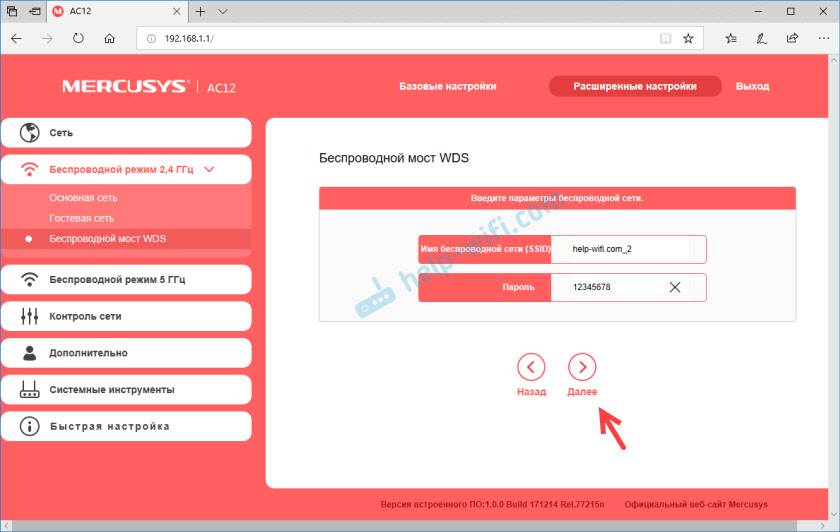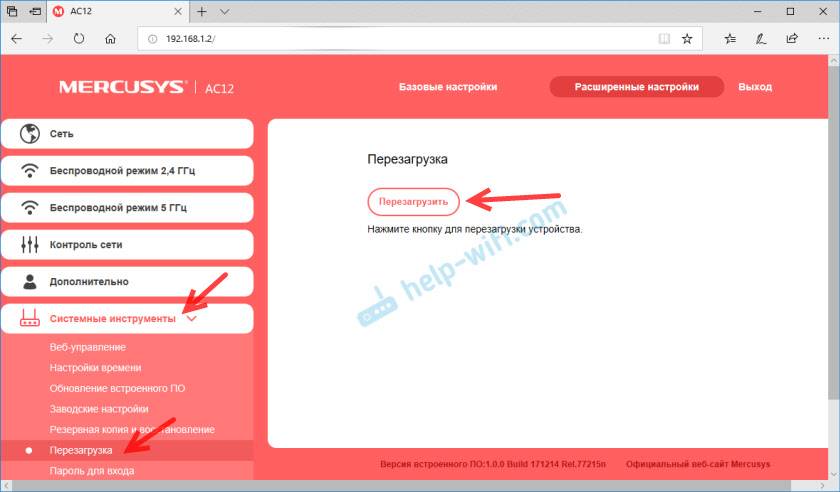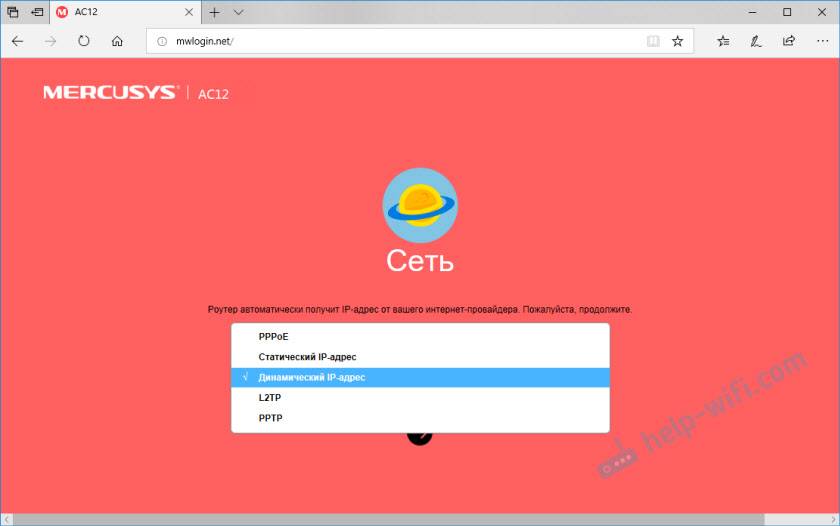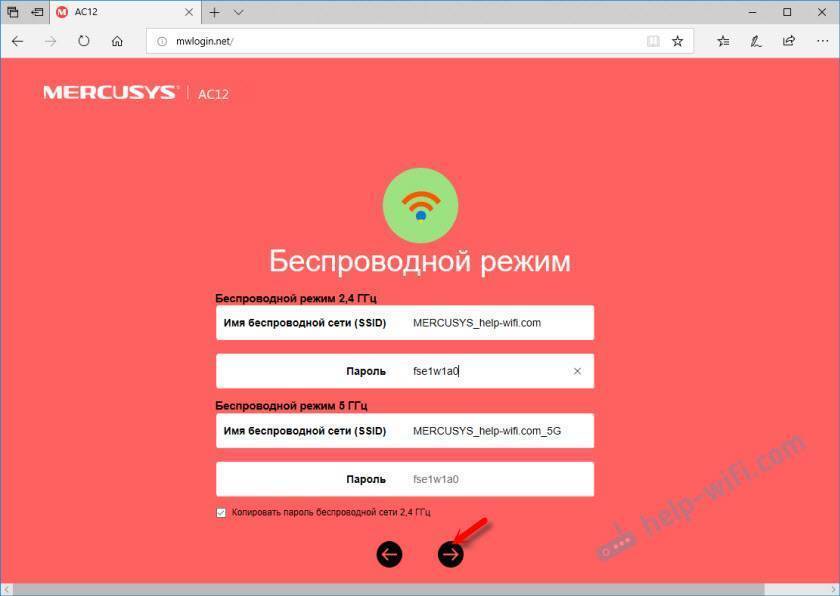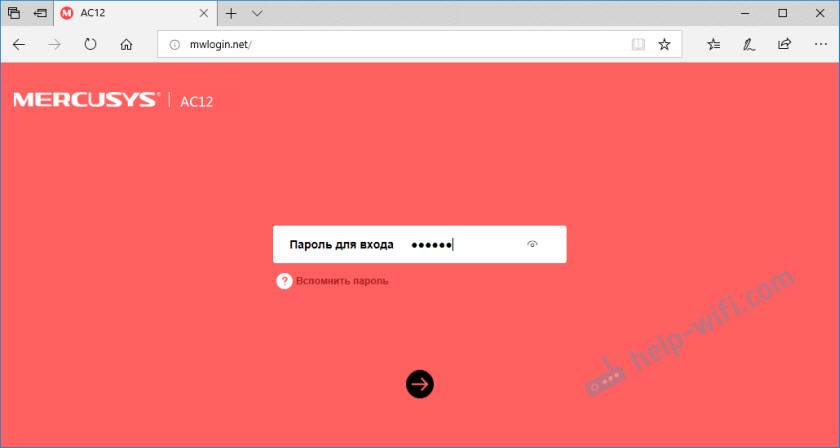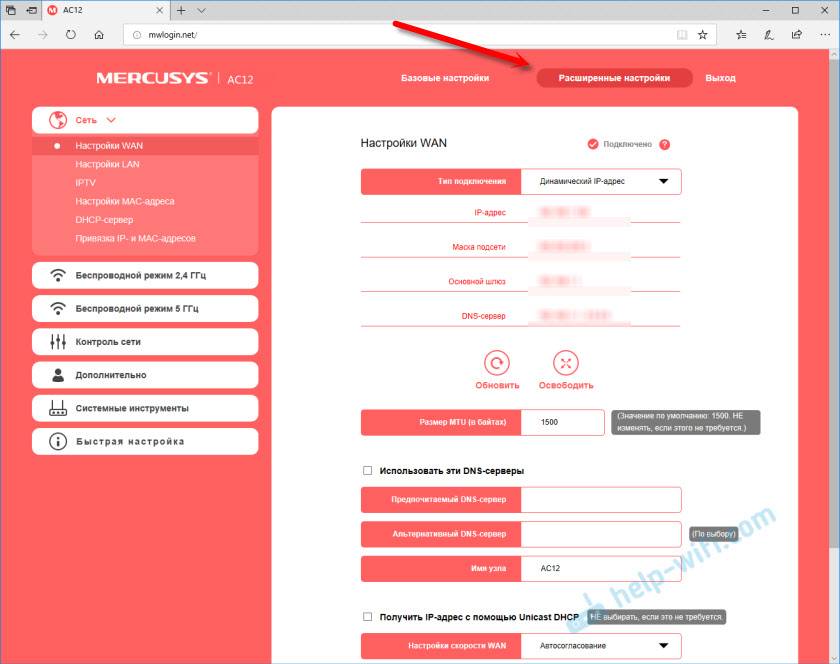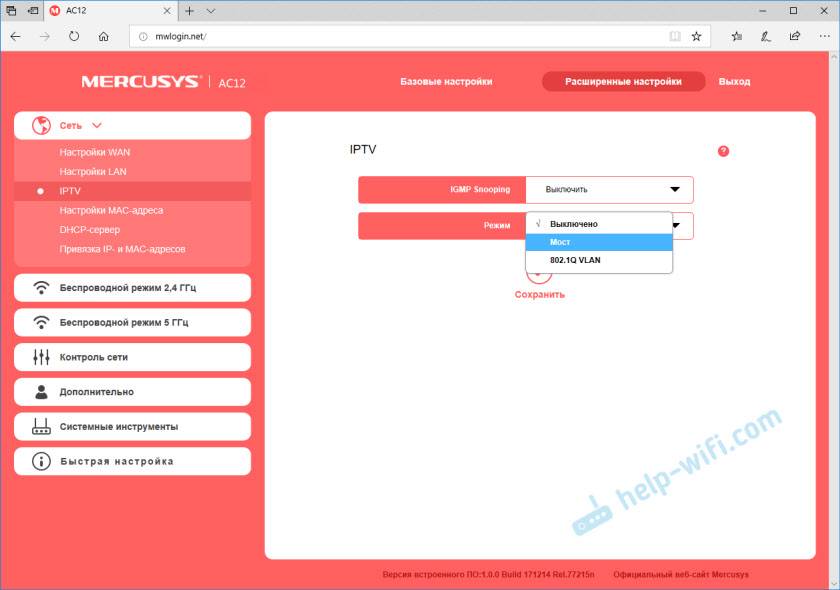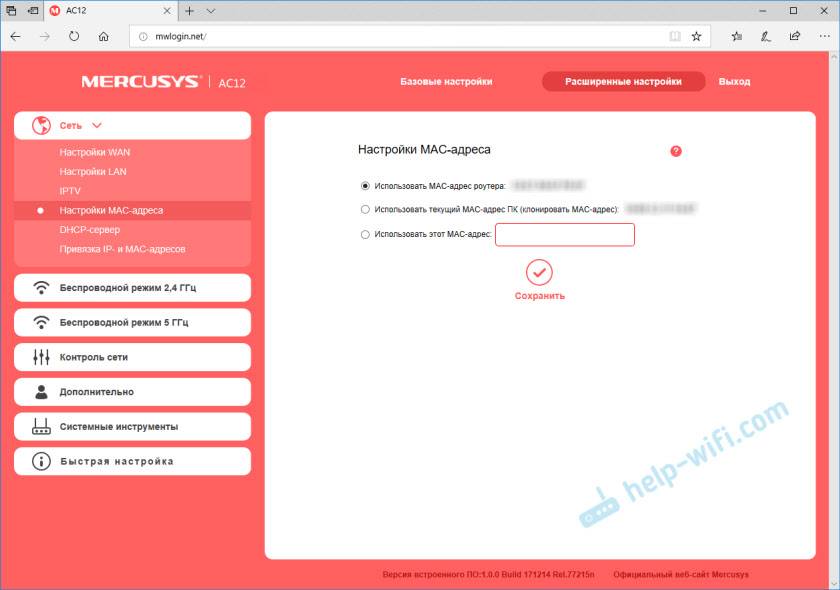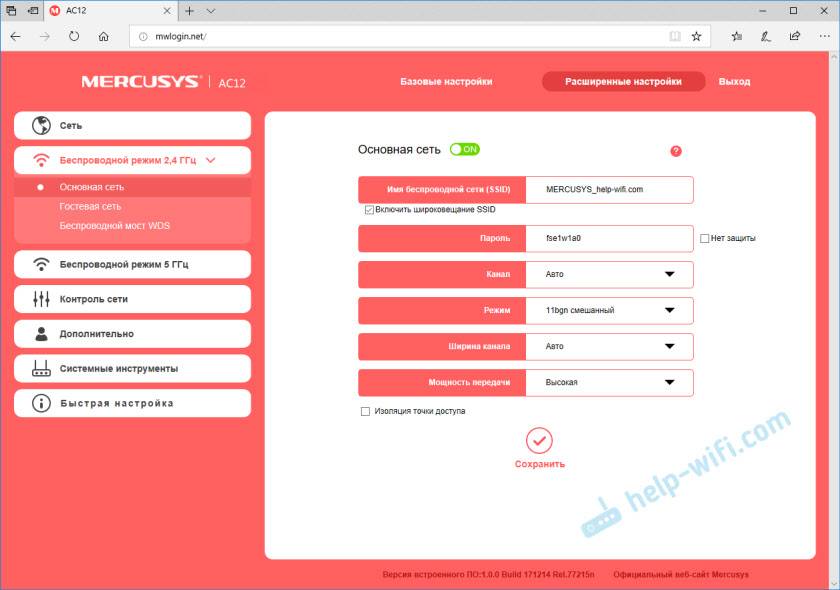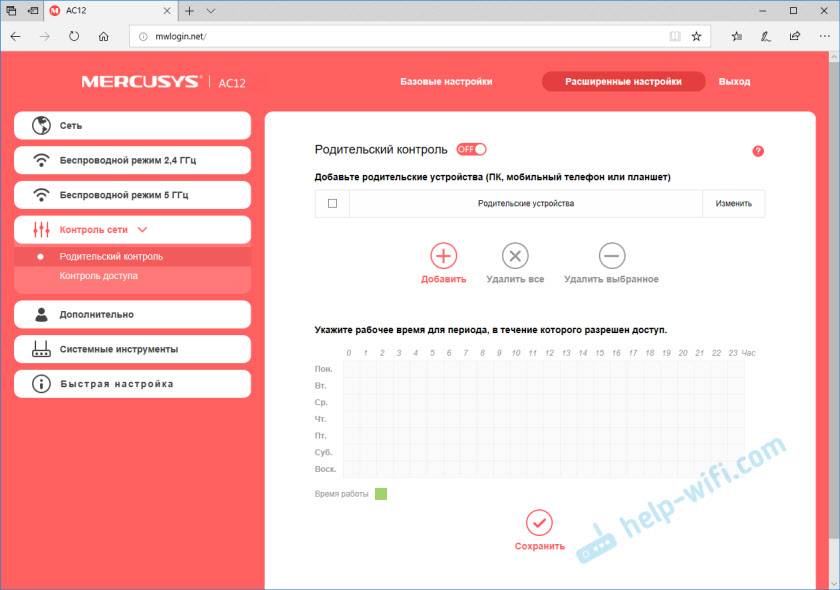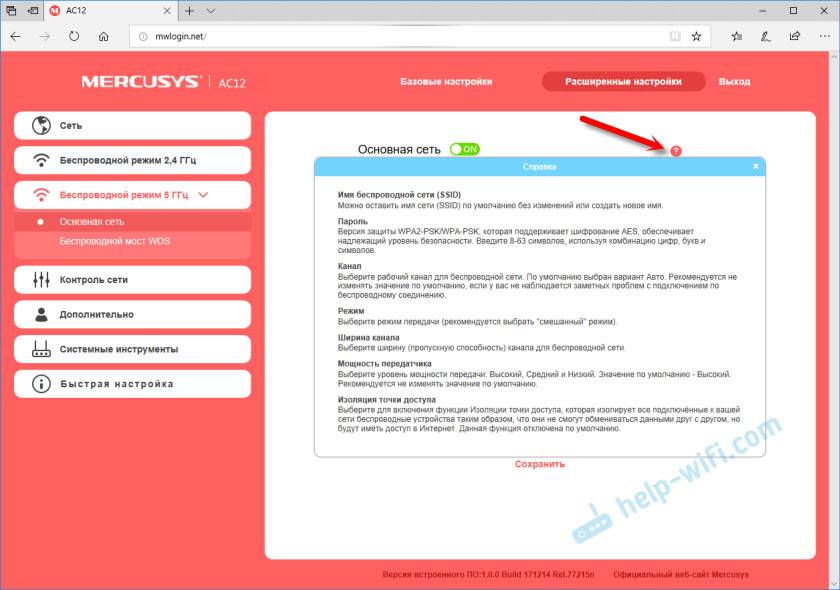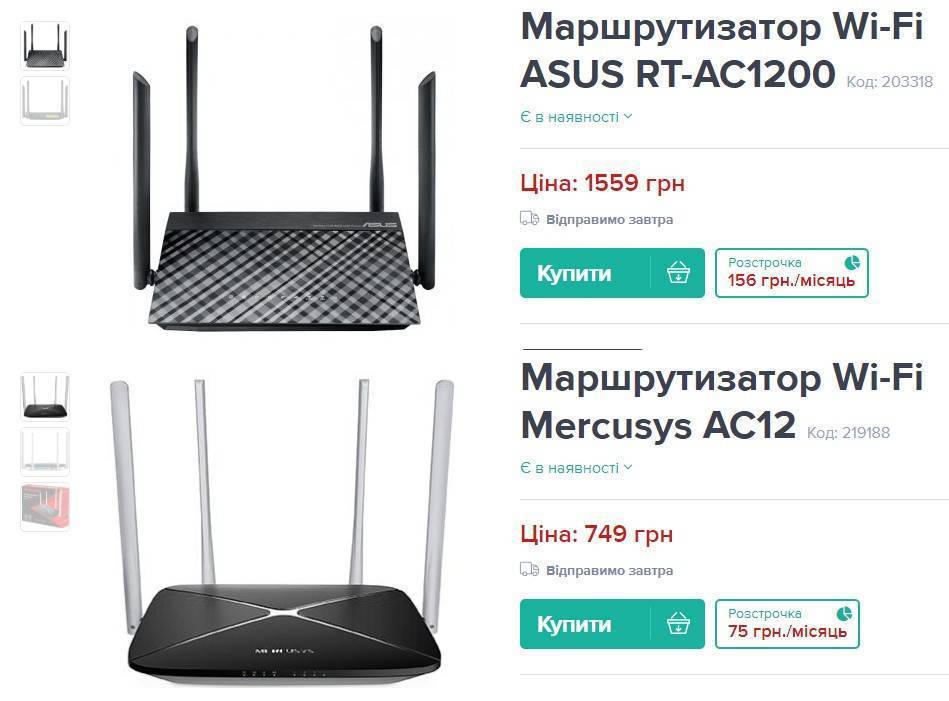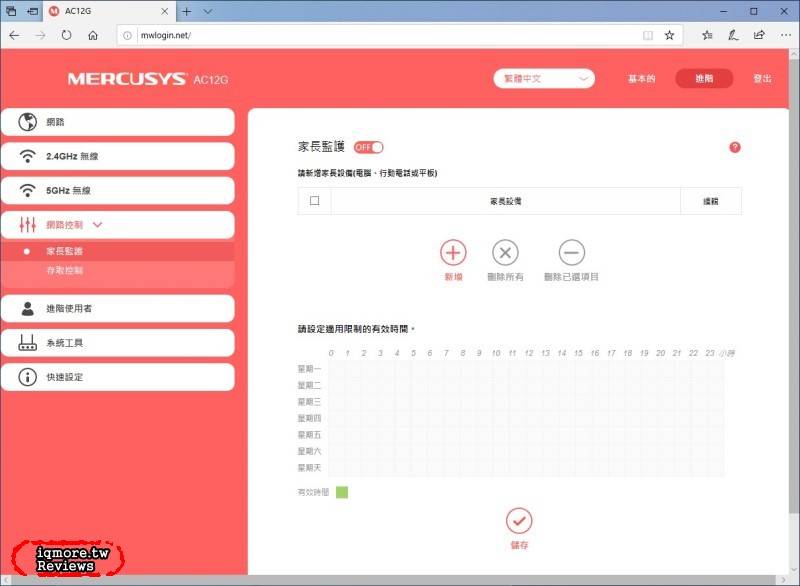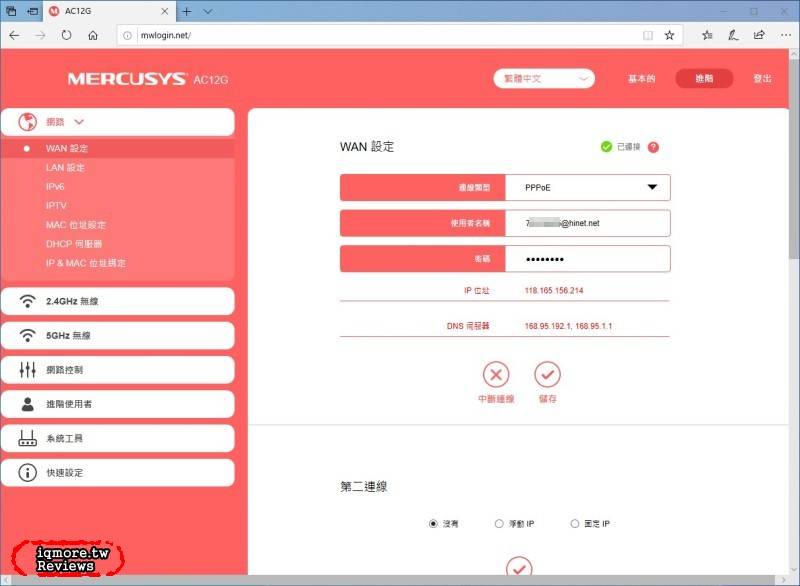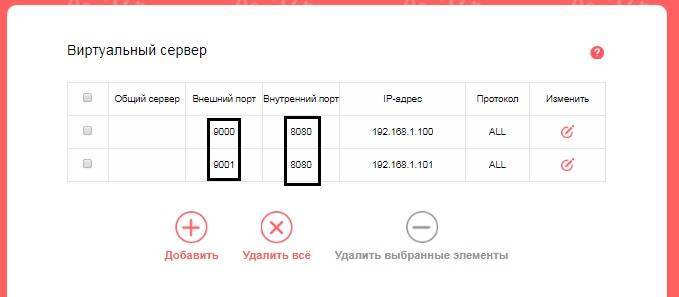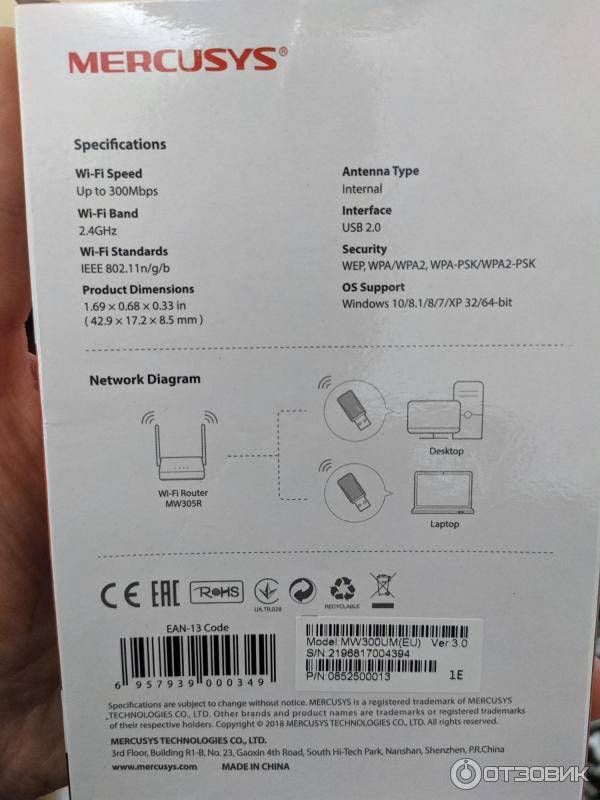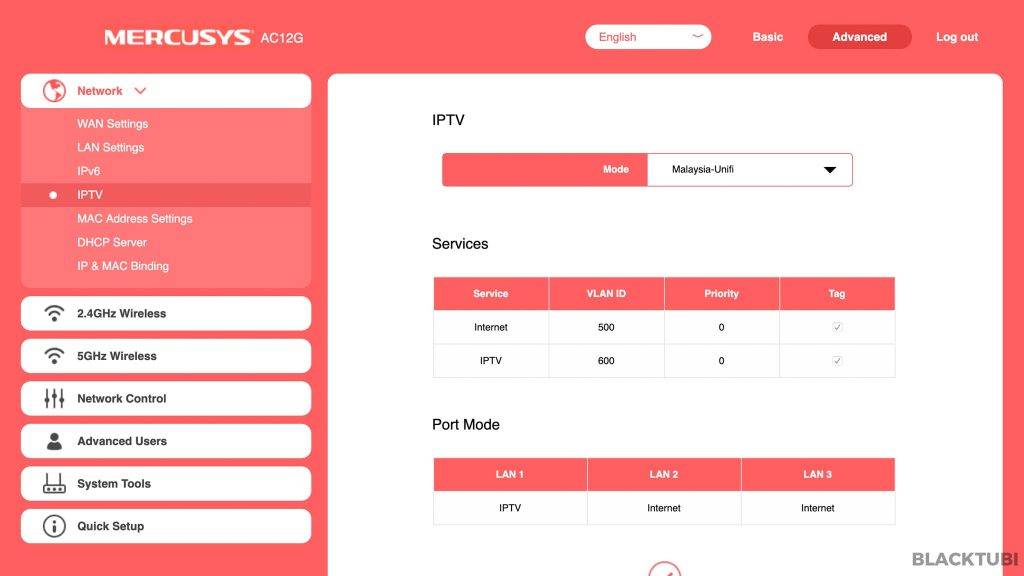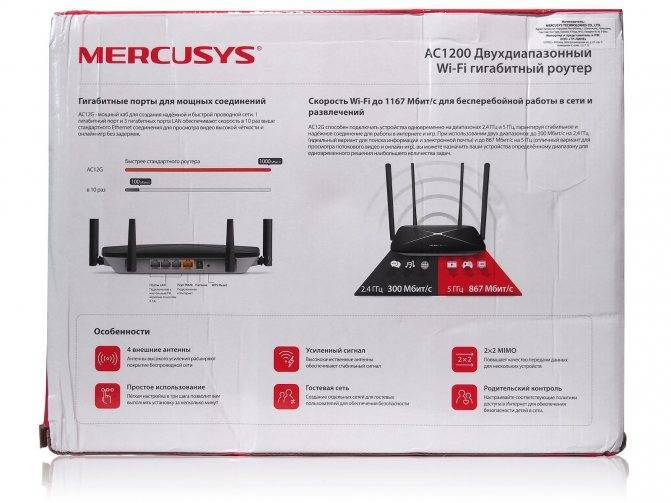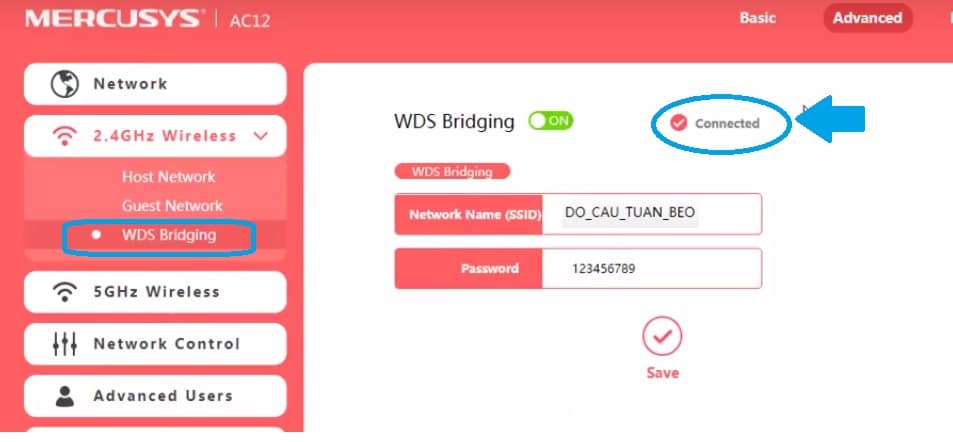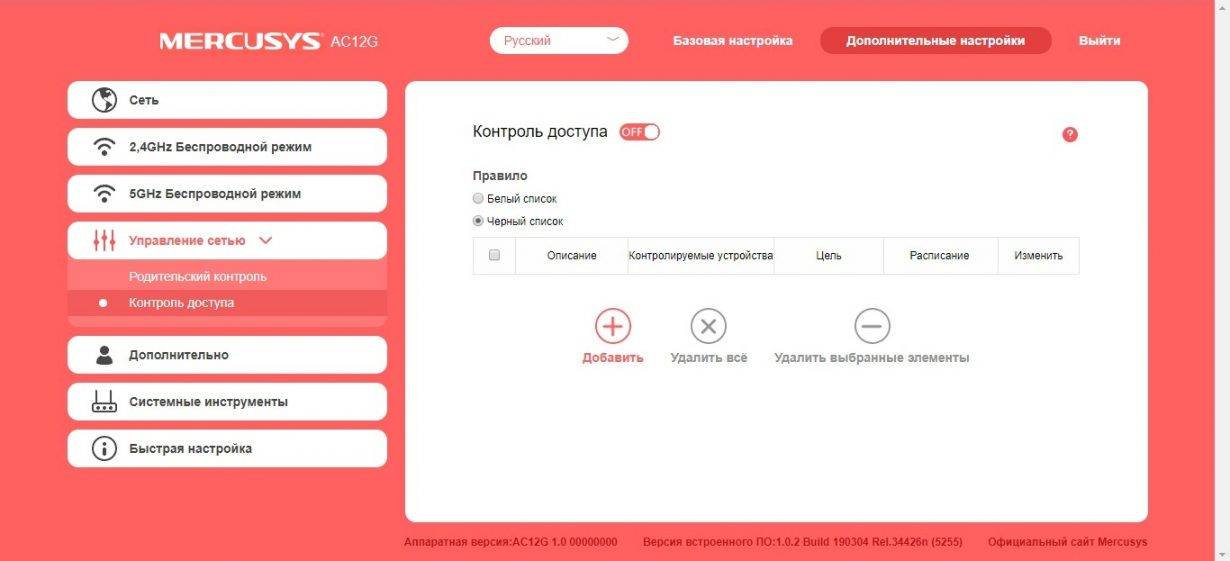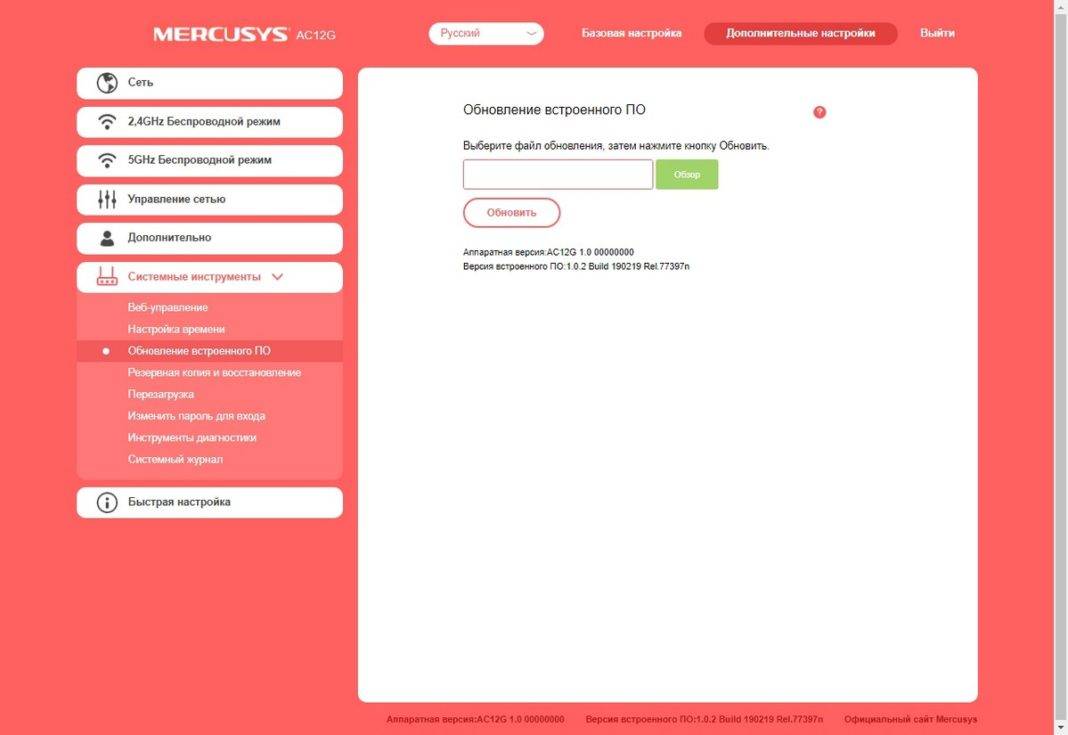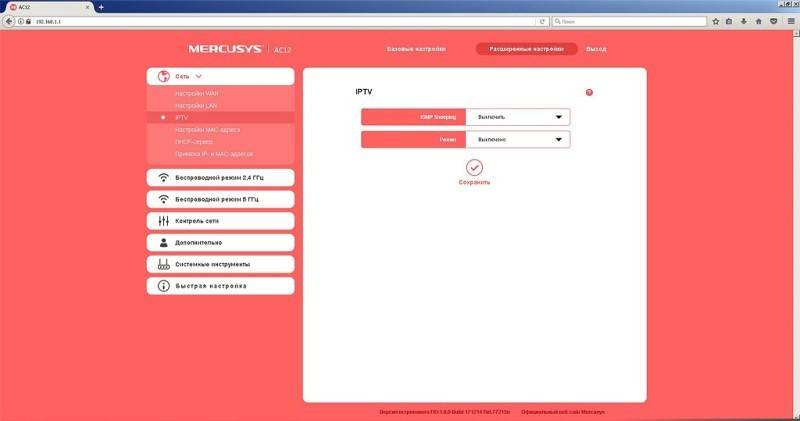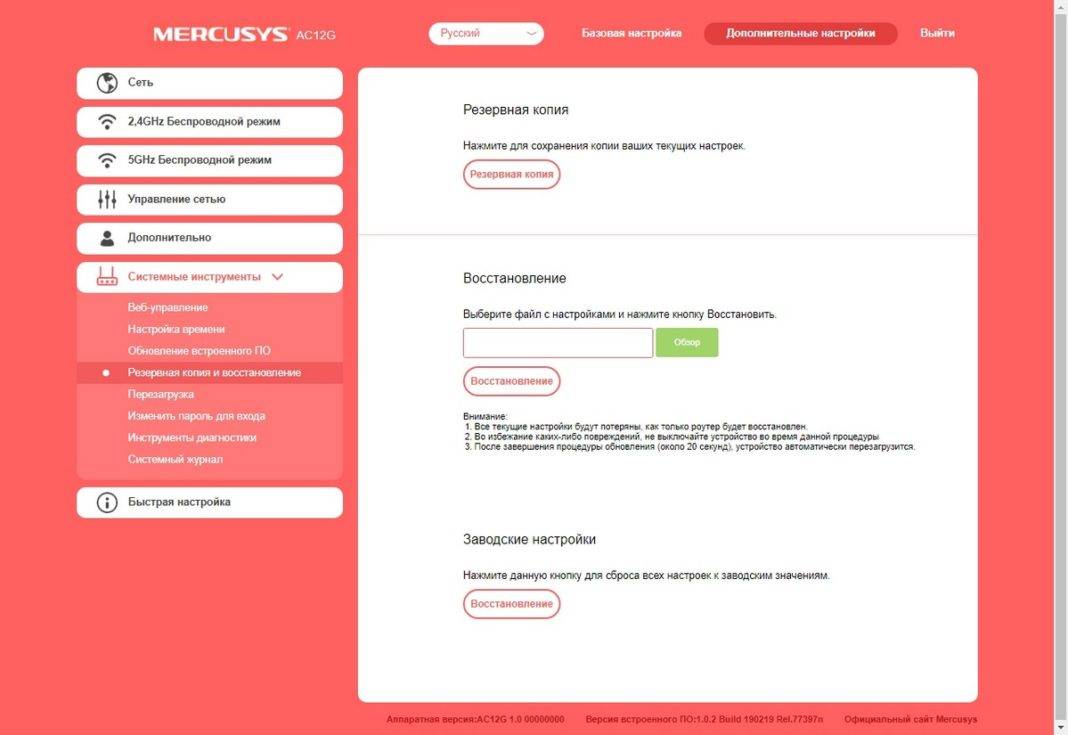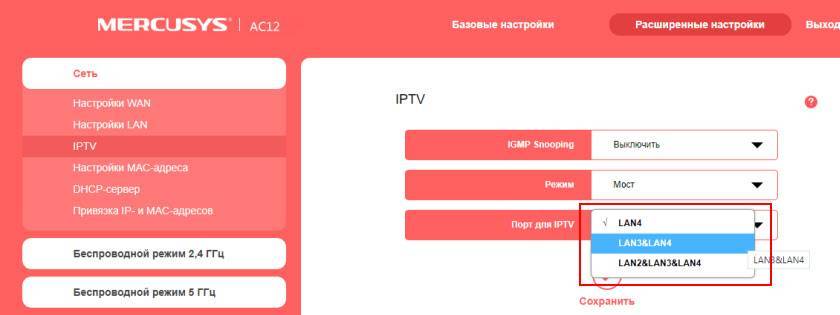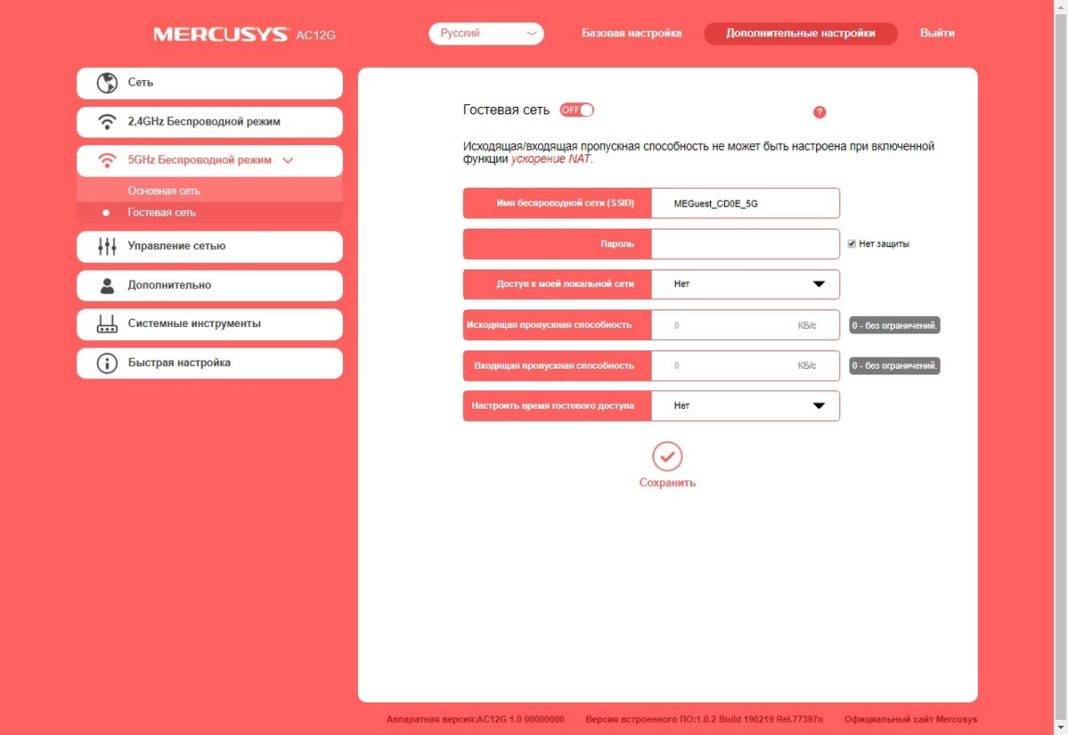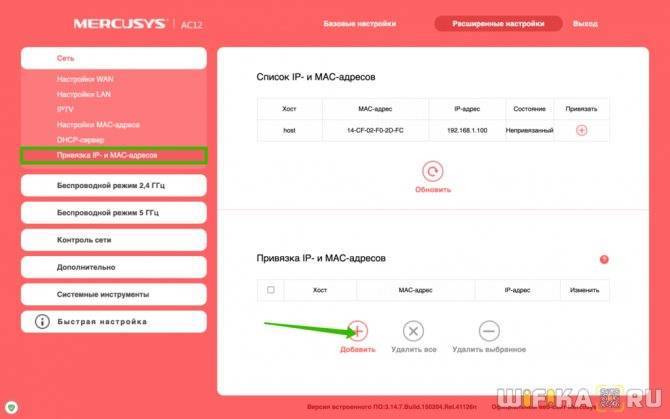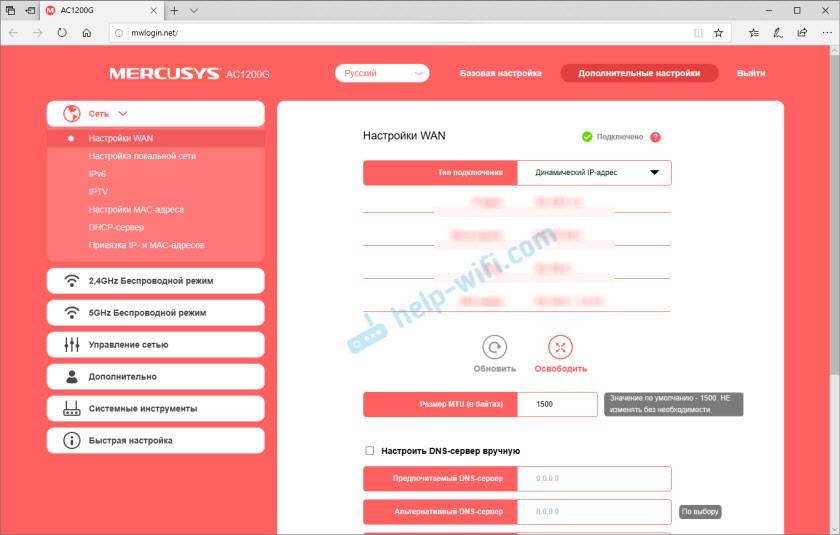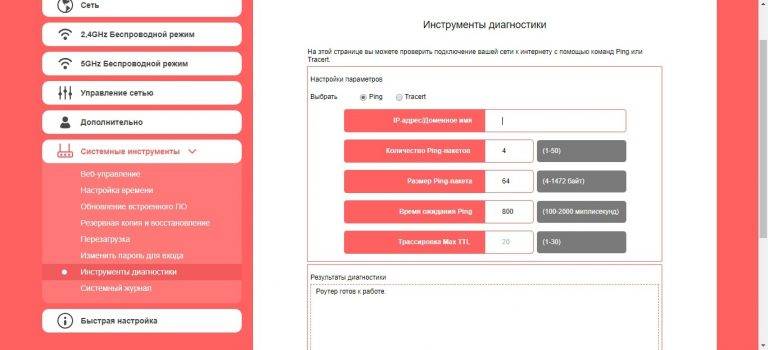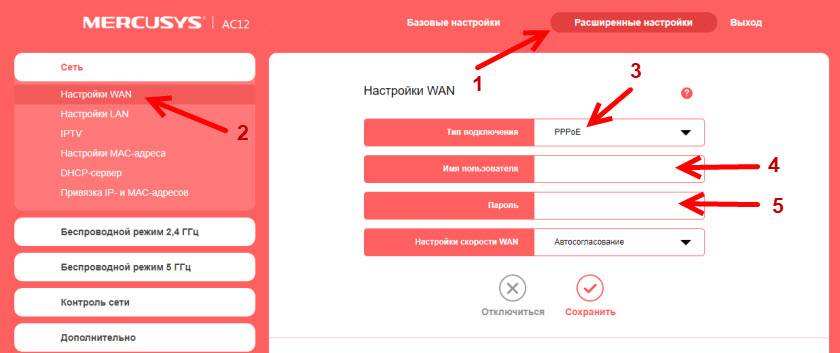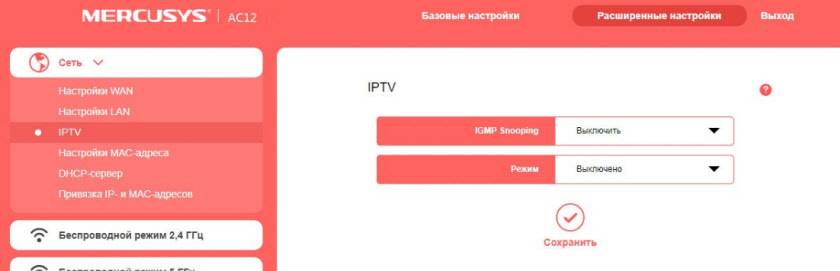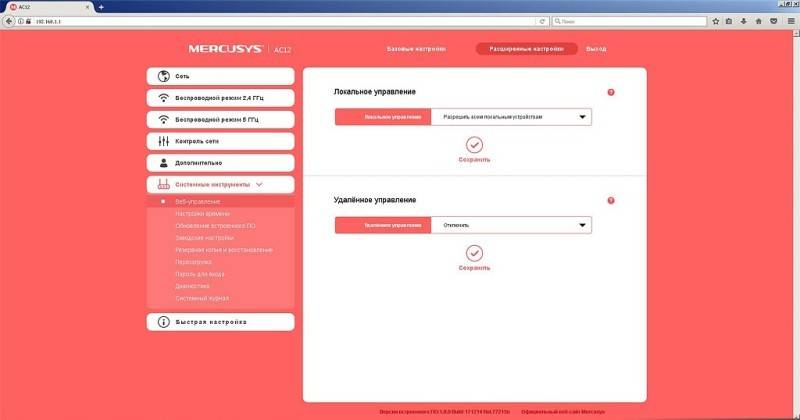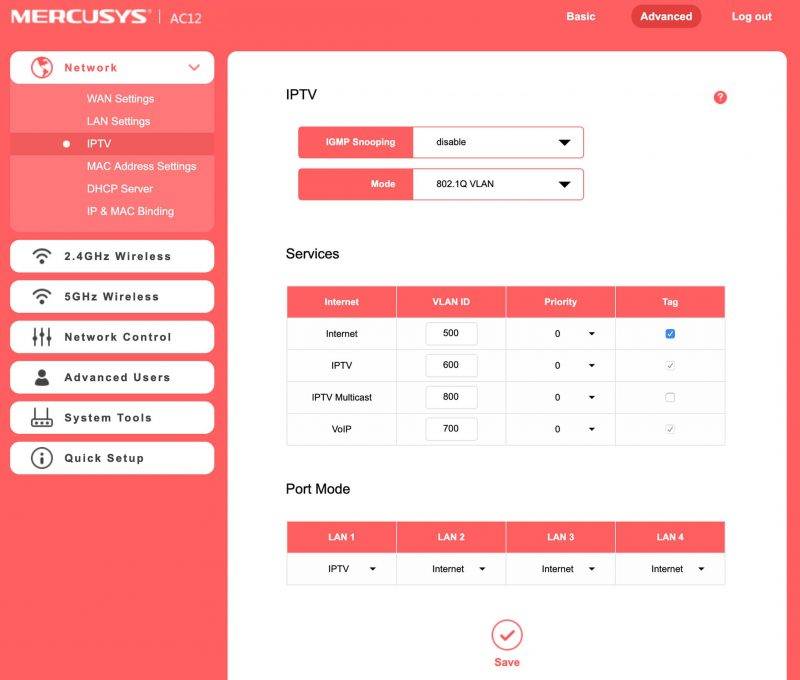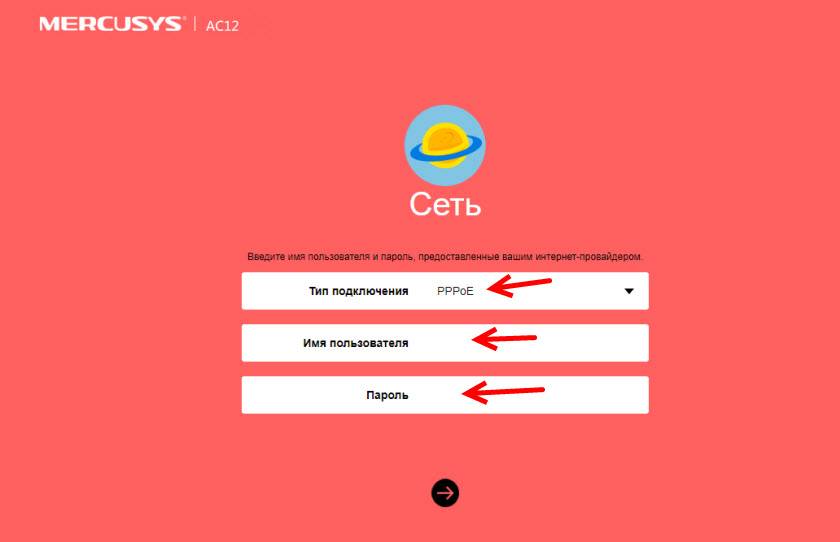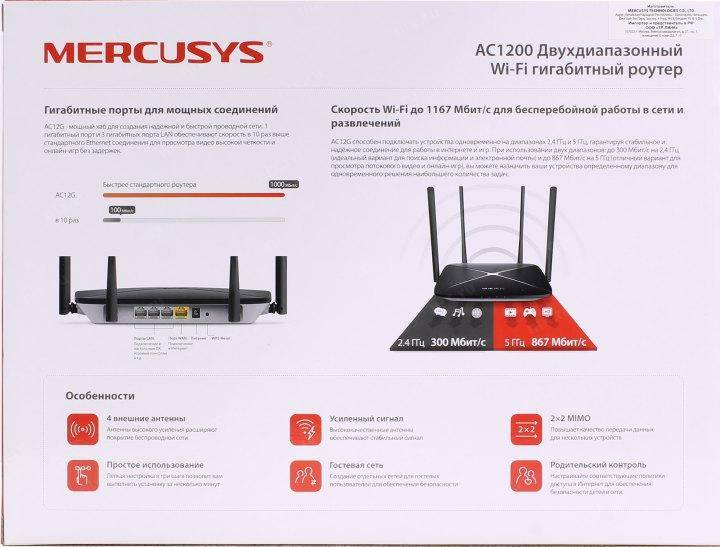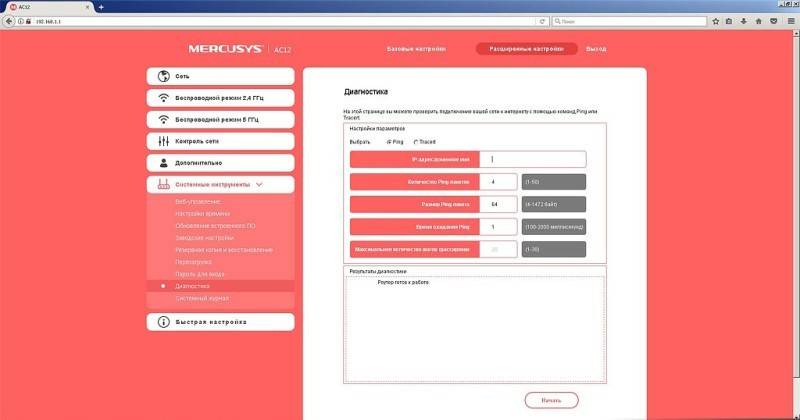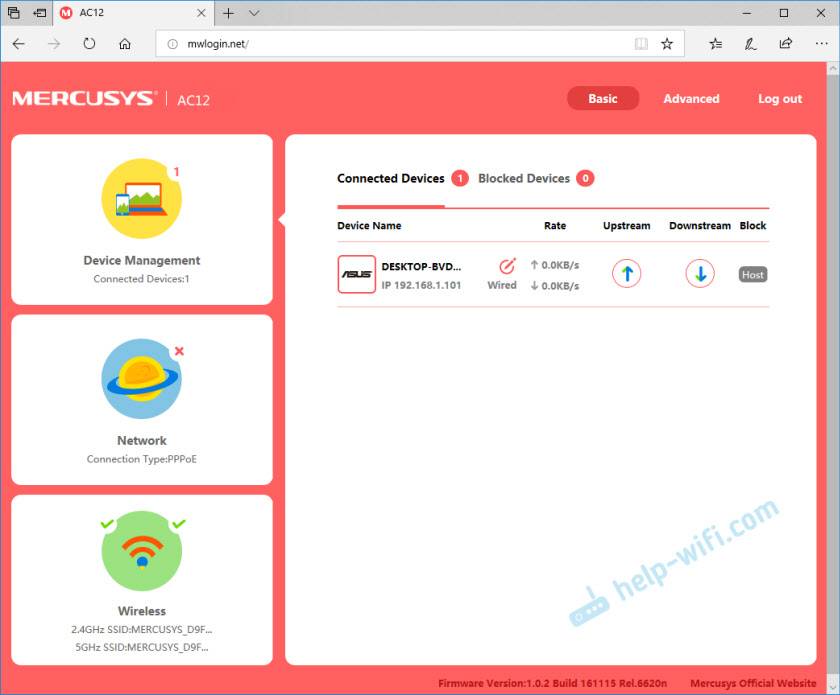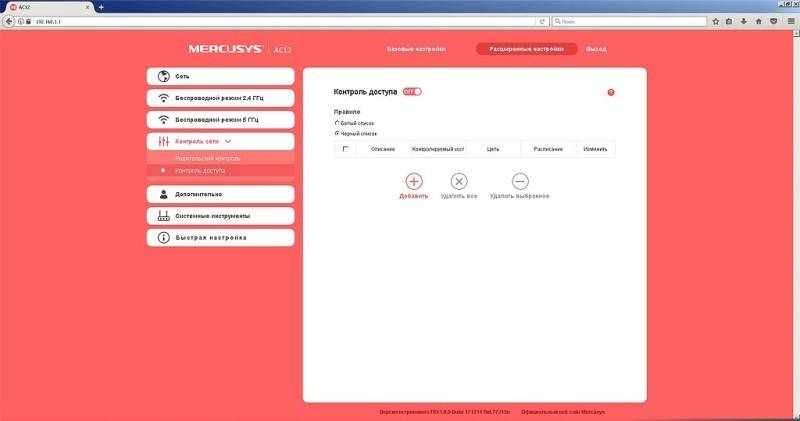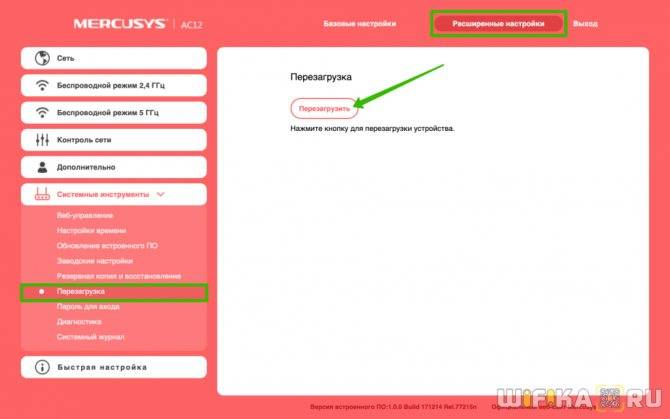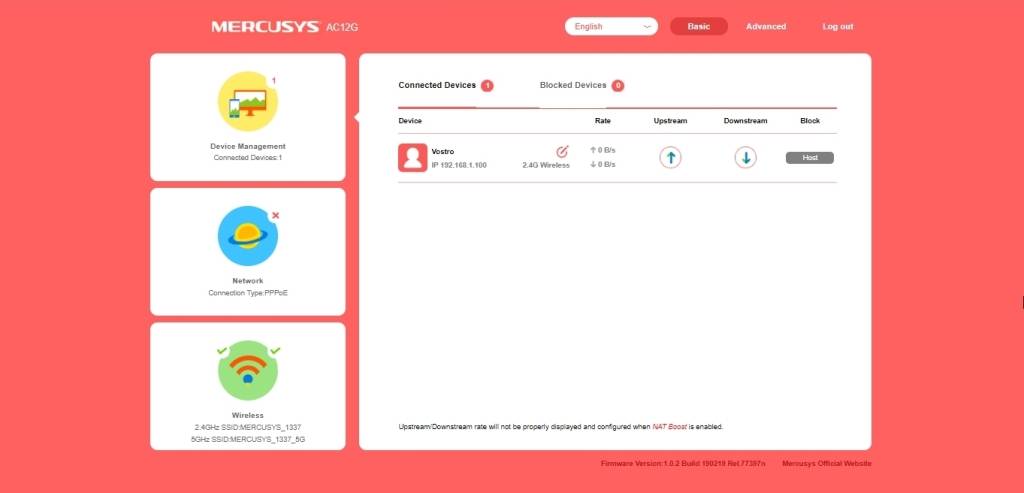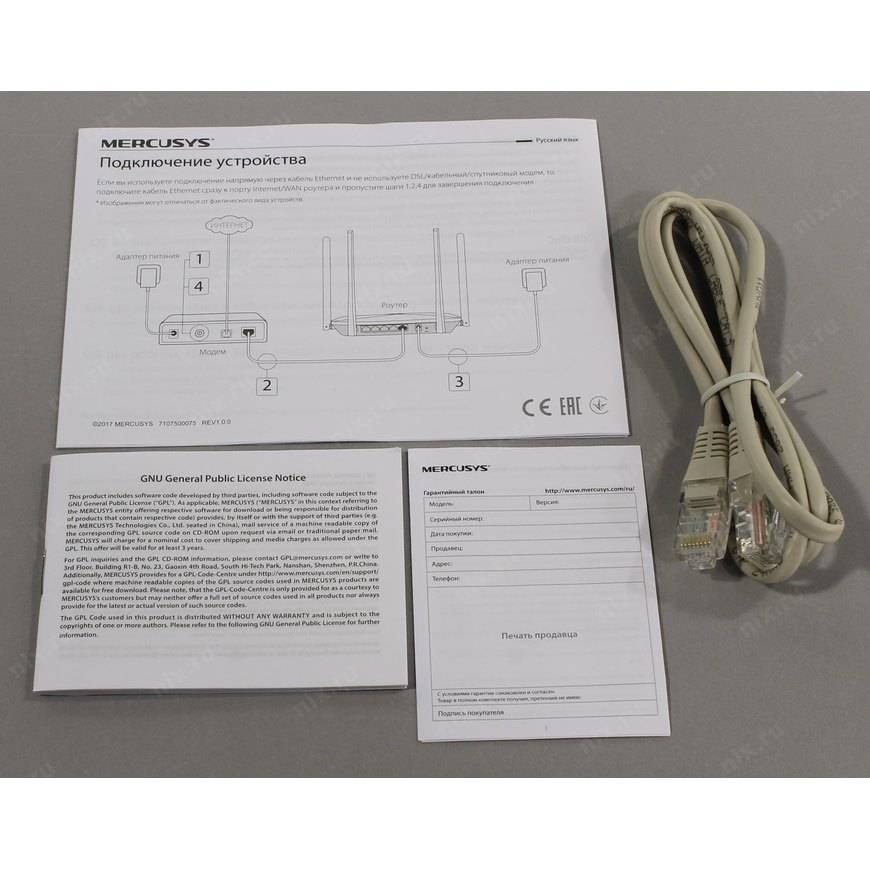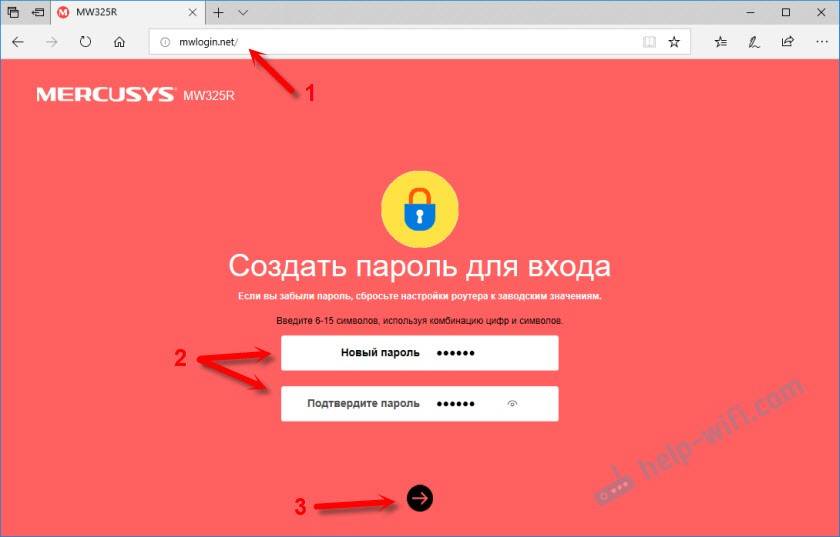Как подключить Mercusys AC12?
Подключите адаптер питания. Затем подключите интернет в WAN порт (он оранжевый).
Если вы будете настраивать маршрутизатор с компьютера, или ноутбука (в котором есть LAN порт), то рекомендуем подключиться к роутеру по кабелю.

Кабель к компьютеру можно не подключать. К роутеру можно сразу подключится по Wi-Fi. Если вы уже включили роутер, то ваши устройства должны находит как минимум одну Wi-Fi сеть с именем “MERCUSYS…”. Заводской SSID (имя) указан снизу устройства. Это можно сделать не только с ноутбука, но и с мобильных устройств.
По умолчанию сеть не защищена. Для подключения пароль не нужен.
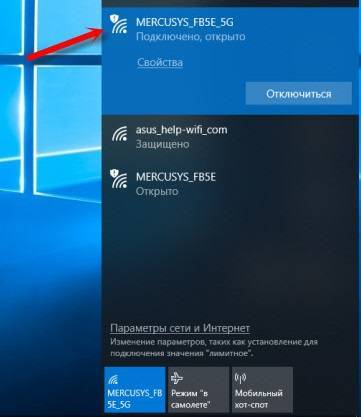
Доступа к интернету может не быть. Это потому, что мы еще не настроили роутер.
Аппаратная часть
Производитель в спецификации не раскрывает аппаратную составляющую, поэтому пришлось заглянуть внутрь устройства. Половинки корпуса скреплены двумя шурупами в основании и внутренними пластиковыми защелками по периметру. Надо отдать должное качеству пластика и его толщине – держатся они очень крепко, но при должной степени аккуратности не ломаются при разборе.
Внутри находится одна плата с маркировкой KB-6160, занимающая чуть больше половины доступного объема корпуса. Сделать маршрутизатор в два раза компактнее было бы несложно, но похоже всё ограничилось редизайном какой-то другой популярной модели роутера (очень напоминает TP-Link TL-WDR5620). Иногда перенастроить производственные линии дороже, чем потратить немного больше пластика при производстве.

Обратная сторона платы используется только для соединительных дорожек и крупной металлической пластины, исполняющей роль простенького радиатора пассивного охлаждения.

На видимой части платы три крупных микросхемы:
- Realtek RTL8367S – управляемый коммутатор 2-го уровня с поддержкой 1000Base-T, 100Base-TX, 10Base-T, полнодуплексной работы и IEEE 802.3x;
- Mediatek MT7620DA – WiSOC, совмещающая микропроцессорные ядра, память и беспроводной модуль 802.11n 300 Мбит/с для диапазона 2,4 ГГц, работающий по схеме 2T/2R;
- Mediatek MT7612EN – беспроводной модуль 802.11a/b/g/n/ac 866 Мбит/с для диапазона 2,4 и 5 ГГц, также со схемой работы 2T/2R.

Провода от антенн впаяны в плату напрямую. По дорожкам легко отследить, что две антенны подключены к MT7620DA, а две – к MT7612EN.
Как настроить роутер — алгоритм действий:
Любое действие должно быть обдумано, любая операция должна иметь свой алгоритм. Нет, конечно можно действовать «от фонаря» и как попало, но тогда можно просто добиться того, что в результате таких действий устройство будет работать нестабильно, терять сеть и т.п. Я приведу свою последовательность действий, которую делаю сам.
Шаг 1. Заходим в веб-интерфейс.
Для простоты настройки на всех современных роутерах SOHO-уровня сделан специальный интерфейс, который многие называют «Сайт модема». Чтобы попасть в веб-интерфейс, Вам нужно запустить веб-браузер (лучше всех Internet Explorer или Google Chrome). В адресной строке набираем IP-адрес маршрутизатора в локальной сети. Как правило, это — 192.168.1.1. Исключение составляют устройства от D-Link, Tenda и некоторые модели TP-Link — их IP 192.168.0.1. Если веб-интерфейс недоступен — изучите вот эти статьи: для 192.168.1.1 и для 192.168.0.1. Если же он доступен, но войти по стандартному логину admin и паролю по-умолчанию admin или 1234 не получается — поможет вот эта статья.
Шаг 2. Настраиваем подключение к Интернету (WAN).
Все основные параметры подключения к сети Интернет находятся в разделе веб-интерфейса под названием «WAN» или «Интернет»:
Для соединения с провайдером необходимо в этом разделе указать тип подключения — PPPoE, PPTP, L2TP или IPoE (Динамический или Статически IP). Если Вы не знаете какой тип у Вас используется — это можно уточнить в технической поддержке своего провайдера, т.к. они обязаны предоставлять такие данные. Если используется тип подключения PPPoE, PPTP или L2TP — тогда у Вас должна быть карточка с логином и паролем на доступ в Интернет. Если у Вас их нет данных для авторизации, то дальнейшие действия выполнять бессмысленно — сначала Вам придется идти в абонентский отдел провайдера и восстанавливать реквизиты. Так же, в большинстве случаев надо ставить галочки «Enable WAN Service», «Enable NAT» и «Enable Firewall».
Пример настройки маршрутизатора D-Link DIR для Ростелеком по PPPoE:
Пример для Билайн — L2TP + Dynamic IP:
По завершении настроек подключения к Интернету — нажмите кнопку Применить (Apply) или Save (Сохранить).
Шаг 3. Локальная сеть (LAN).
Базовая настройка локальной сети обычно уже сделана по умолчанию. А именно: прописан IP-адрес (192.168.1.1 или 192.168.0.1) и включен DHCP сервер для простоты подключения компьютеров, ноутбуков, планшетов и компьютеров к Вашей локальной сети. Параметры локальной сети можно найти в разделе LAN или Локальная сеть:
Фактически, менять в этом разделе ничего не нужно — надо всего лишь проверить включен ли DHCP-сервер. Иногда нужно использовать альтернативные DNS-серверы — в этом случае их тоже надо прописать в настройках DHCP-сервера и тогда они будут выдаваться устройствам при подключении.
Пример конфигурации локальной сети на маршрутизаторе Asus:
По завершении — нажмите кнопку Применить (Apply) или Save (Сохранить).
Шаг 4. Беспроводная сеть WiFi.
Весь процесс настройки сети WiFi на современном роутере сейчас сведена к тому, что Вам нужно просто изменить имя беспроводной сети — SSID и прописать свой пароль (ключи сети) WiFi. Эти параметры, как правило, находятся в одноименном разделе веб-интерфейса — Wi-Fi или Wireless:
Чаще всего базовая конфигурация беспроводной сети разделена на 2 части. Первая часть настроек находиться в разделе «Основные настройки (Basic Wireless Settings)», а вторая — в параметрах безопасности беспроводной сети (Wireless Security). В базовой части надо указать имя беспроводной сети — SSID, выбрать страну (регион) использования (в нашем случае Россия или Европа), используемый режим (mode) и канал (channel). Режим лучше всего выбирать смешанный — 802.11 b/g/n, а канал — 1,6, 11 или auto.
Конфигурация основных параметров WiFi на роутерах TP-Link:
В настройках безопасности роутера надо выбрать тип сертификата безопасности. На текущий момент самый надежный в плане взлома — это WPA2-PSK. Затем надо в поле Network Key или PSK Password прописать ключ безопасности сети. Им может быть буквенная, цифирная или смешанная последовательность не короче 8 символов. Для сохранения параметров нужно нажать кнопку Применить (Apply) или Сохранить (Save).
Параметры безопасности WiFi на TP-Link:
Дизайн
Mercusys AC12 выглядит как обычный роутер, а практичные материалы могут намекнуть на его скромную стоимость. Весь корпус сделан из матового пластика. Черную верхнюю часть украшает «крест» (или «икс) и логотип производителя, а основа и антенны сделаны из серого пластика.
Компоновка элементов классическая: спереди статусные индикаторы, сзади минимально необходимое количество разъемов, снизу служебная информация, отверстия для крепления на стене и перфорация для вентиляции. Так как устройство недорогое, то даже резиновые ножки делать не стали. Впрочем, и без них нормально — легкий корпус может обойтись без дополнительной фиксации.
Функциональность
Mercusys AC12 — это маршрутизатор класса AC1200, он создает две сети частотой 2,4 и 5 ГГц со скоростями подключения до 300 и 867 Мбит/с соответственно. Коэффициент усиления антенн — 5 дБи. Разъемы WAN (1) и LAN (4) обеспечивают скорость подключения в 100 Мбит/с — стандартная практика для всех бюджетных роутеров. USB для подключения принтера или накопителя тут нет, но идя по пути удешевления создатели пошли еще дальше и отказались от клавиш включения и WPS, сохранив лишь кнопку сброса параметров.
Разобрав корпус мы узнали, что Mercusys AC12 построен на чипе MediaTek MT7628AN с тактовой частотой 580 МГц, оснащается 64 МБ оперативной и 8 МБ flash-памяти. Роутер поддерживает привычный перечень стандартов Wi-Fi, протоколов безопасности и типов подключения к сети.
Для настройки маршрутизатора предусмотрен привычный веб-интерфейс, переведенный только на русский язык и оформленный в ярких цветах. При первом запуске устройство в обязательном порядке требует установить пароль администратора и предлагает пройти через процедуру быстрой настройки сети.
В дальнейшем пользователь может переключаться между простым и расширенным списком параметров. Они включают настройки IPTV, одной гостевой сети на частоте 2,4 ГГц, функции родительского контроля и контроля доступа. В целом интерфейс выглядит просто и понятно — настройки стандартные, уникальных параметров нет.
Тестирование
В для проверки скоростных показателей роутера мы использовали сетевой бенчмарк из PerformanceTest9.0. Скорость маршрутизации WAN-LAN и LAN-LAN оказалась на уровне 95 Мбит/с — это вполне соответствует заявленным характеристикам и классу устройства.
При маршрутизации WAN-WLAN и LAN-WLAN ситуация сохранилась — сетевые порты в 100 Мбит/с выступают своеобразным ограничителем, поэтому результаты в 90-95 Мбит/с для обоих частотных диапазонов являются ожидаемыми.
Скорость передачи данных между Wi-Fi клиентами изменялась от 130-140 Мбит/с для сети 2,4 ГГц (скорость подключения — 300 Мбит/с) до 180 Мбит/с для случаев, когда один клиент был подключен к сети 2,4 ГГц, а второй — 5 ГГц.
Два клиента в сети 5 ГГц обычно показывают максимальную скорость передачи данных, но в случае Mercusys AC12 для подключения в 867 Мбит/с мы получили цифры от 120 до 160 Мбит/с — этот результат оказался меньше ожидаемого и возможно, он улучшится с выходом новых прошивок. 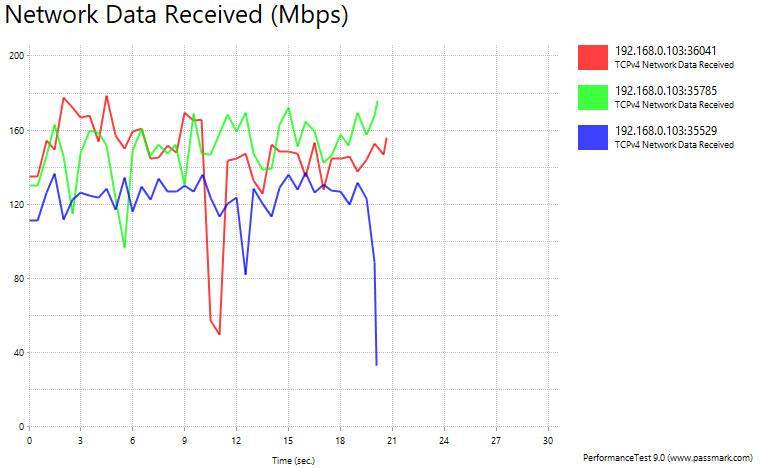
С другой стороны, можно предположить, что сегодня необходимость передавать большие объемы данных с одного ПК на другой в рамках домашней локальной сети возникает редко, так что подобное ограничение не доставит неудобств при обычном использовании.
В работе
Поставив такой роутер дома, при условии установки в центре квартиры, можно рассчитывать, что пару комнат с кухней он сможет покрыть. Но даже со 100-мегабитным каналом, проседания скорости неизбежны, если, скажем, выйти на балкон. Хотя внутри квартиры роутер способен отдать практически максимум доступной скорости соединения во всем помещении (90-95 Мбит/с). Это если говорить о 5 ГГц, ведь в диапазоне 2,4 скорость поменьше. Да и ту получилось «выжать» методом подбора подходящего канала, автоматически роутер, как мне показалось, этим не занимался. И это в маленьком доме, где от соседних сетей вряд ли есть столько «шума», чтобы сильно помешать.
Внутри сети тоже нет обещанных цифр. Между двумя беспроводными клиентами в 5 ГГц удалось получить не самые высокие цифры. При разной удаленности от точки, вышло от 30 до 200 Мбит/с, но если один из клиентов подключен по проводу, то вблизи к точке можно увидеть больше 320 Мбит/с. До заявленной скорости далеко, но с поправкой на стоимость роутера — простительно.
Вот с диапазоном 2,4 все немного сложнее. Два клиента по Wi-Fi с трудом дотягивали до 40 Мбит/с, а если один из них был проводной, могло быть в пару раз выше. Но стабильности, увы, не было.
Зато с LAN-портами все предсказуемо и стабильно. Правда, пользователи ноутбуков вряд ли будут хоть как-то «привязываться» к Сети таким образом, поэтому не факт, что оценят такой способ подключения. Но тем, у кого на вооружении есть стационарный компьютер, сетевой накопитель и прочие устройства, это будет ощутимым бонусом, особенно в сравнении с предыдущей моделью.
В домашних условиях роутер, несмотря на не очень высокую скорость передачи данных и не самую стабильную работу в диапазоне 2,4 ГГц, смог без проблем покрыть все нужды небольшой квартиры. Если предположить, что типичный покупатель подобного маршрутизатора не очень требовательный пользователь, то для 100-мегабитного канала такого устройства точно хватит. При этом одновременно можно скачивать большие файлы, смотреть 4К-видео и стримить фильм на телевизор, не испытывая каких-то затруднений в работе сети. Но для гигабитного подключения этого все равно может быть маловато.
4
Оценка ITC.UA
Плюсы: Неплохой дизайн; хорошее качество покрытия; более быстрые LAN-порты и небольшое увеличение скорости (в сравнении с предыдущей моделью)
Минусы: Элементов управления больше не стало, а LAN-портов стало меньше; не очень стабильная скорость в 2,4 ГГц
Вывод: Mercusys AC12G все еще остается одним из самых доступных решений в формате AC1200. При этом в своих возможностях он немного обошел предыдущую модель, хоть и лишился одного LAN-порта. В первую очередь такой роутер будет интересен тем, кто не хочет тратить много денег на устройство, при этом и требований к способностям локальной сети у него не много. Но для тех, кто уже подключил гигабитный доступ и соответственно хочет получить от домашней сети большего, такого решения будет маловато
Технические характеристики
| Mercusys AC12G 695 − 919 грн Сравнить цены | |
|---|---|
| Тип | Беспроводной маршрутизатор (роутер) |
| Стандарт | 802.11ac |
| Работа в двух диапазонах (dual band) | + |
| Максимальная скорость соединения, Мбит/с | 300+867 |
| Поддержка Multiple SSID | + |
| Интерфейс подключения (LAN-порт) | 3x 10/100/1000 Ethernet |
| Вход (WAN-порт) | 1x 10/100/1000 Ethernet |
| USB | — |
| Межсетевой экран (Firewall) | + |
| NAT | + |
| Поддержка VPN (виртуальных сетей) | + |
| DHCP-сервер | + |
| Демилитаризованная зона (DMZ) | + |
| Тип антенны (внутр/внешн) | внешняя |
| Количество антенн | 4 |
| Поддержка MU-MIMO/MIMO | -/+ |
| Веб-интерфейс | + |
| Telnet | — |
| Поддержка SNMP | — |
| Размеры, мм | 222x140x32 |
| Масса, г | нет данных |
| Расширенные режимы шифрования | WPA-PSK / WPA2-PSK |
| Питание(PoE/адаптер) | -/+ |
| Встроенный ftp-server | — |
| Возможность установки вне помещения | — |
| Режим моста | + |
| Прочее | 2×2 MIMO |
Тестирование
В для проверки скоростных показателей роутера мы использовали сетевой бенчмарк из PerformanceTest9.0. Скорость маршрутизации WAN-LAN и LAN-LAN оказалась на уровне 95 Мбит/с — это вполне соответствует заявленным характеристикам и классу устройства.
При маршрутизации WAN-WLAN и LAN-WLAN ситуация сохранилась — сетевые порты в 100 Мбит/с выступают своеобразным ограничителем, поэтому результаты в 90-95 Мбит/с для обоих частотных диапазонов являются ожидаемыми.
Скорость передачи данных между Wi-Fi клиентами изменялась от 130-140 Мбит/с для сети 2,4 ГГц (скорость подключения — 300 Мбит/с) до 180 Мбит/с для случаев, когда один клиент был подключен к сети 2,4 ГГц, а второй — 5 ГГц.
Два клиента в сети 5 ГГц обычно показывают максимальную скорость передачи данных, но в случае Mercusys AC12 для подключения в 867 Мбит/с мы получили цифры от 120 до 160 Мбит/с — этот результат оказался меньше ожидаемого и возможно, он улучшится с выходом новых прошивок.
С другой стороны, можно предположить, что сегодня необходимость передавать большие объемы данных с одного ПК на другой в рамках домашней локальной сети возникает редко, так что подобное ограничение не доставит неудобств при обычном использовании.
Настройка WiFi сети
На следующем шаге мастер попросит настроить параметры беспроводных сетей. Роутер Mercusys AC12 умеет работать сразу в двух диапазонах частот WiFi, поэтому здесь мы имеем возможность задать отдельные имена и пароли для каждой из них. Или же поставить флажок на идентичные ключи авторизации для обеих сетей.

После этого останется только дождаться перезагрузки маршрутизатора Mercusys AC12. После чего можно будет подключиться к его wifi сигналу с новым только что назначенным ему именем и паролем с любого компьютера, ноутбука или смартфона и выходить через него в интернет.
Подробно весь процесс вы увидите в видео, которое находится в конце данной статьи. Более детально о каждой из настроек роутеров Mercusys мы рассказываем в отдельных статьях в разделе, посвященном данному бренду.
Подключение маршрутизатора к компьютеру
Для подключения роутера Mercusys AC1200 первым делом нужно вставить кабель интернета, который раньше был подключен напрямую к корпусу компьютера, в разъем «WAN» на маршрутизаторе. Чтобы не спутать с другими портами LAN, он окрашен в другой цвет

После этого включаем роутер в розетку, и он автоматически начнет транслировать беспроводной сигнал. Можно сразу же подключиться с компьютера или ноутбука к его сети WiFi. Их две в двух диапазонах, и обе они не защищены паролем.

Можно также подключить компьютер к маршрутизатору Mercusys AC1200 кабелем, который лежал в коробке от устройства. Это на тот случай, если ваш ПК не оснащен WiFi адаптером.
Далее необходимо в браузере открыть страницу авторизации по адресу «mwlogin.net«, по которому расположен вход в панель управления роутером Mercusys AC12
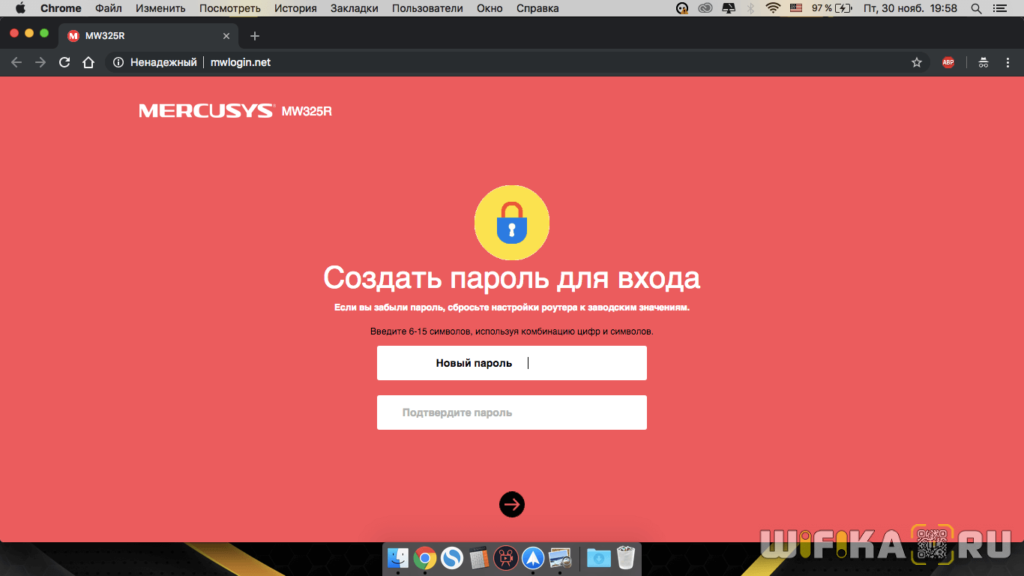
Здесь нужно будет задать пароль для дальнейшего входа под учетной записью администратора. По умолчанию его нет, поэтому это обязательно надо сделать сейчас, чтобы защитить настройки роутера Mercusys от постороннего доступа.